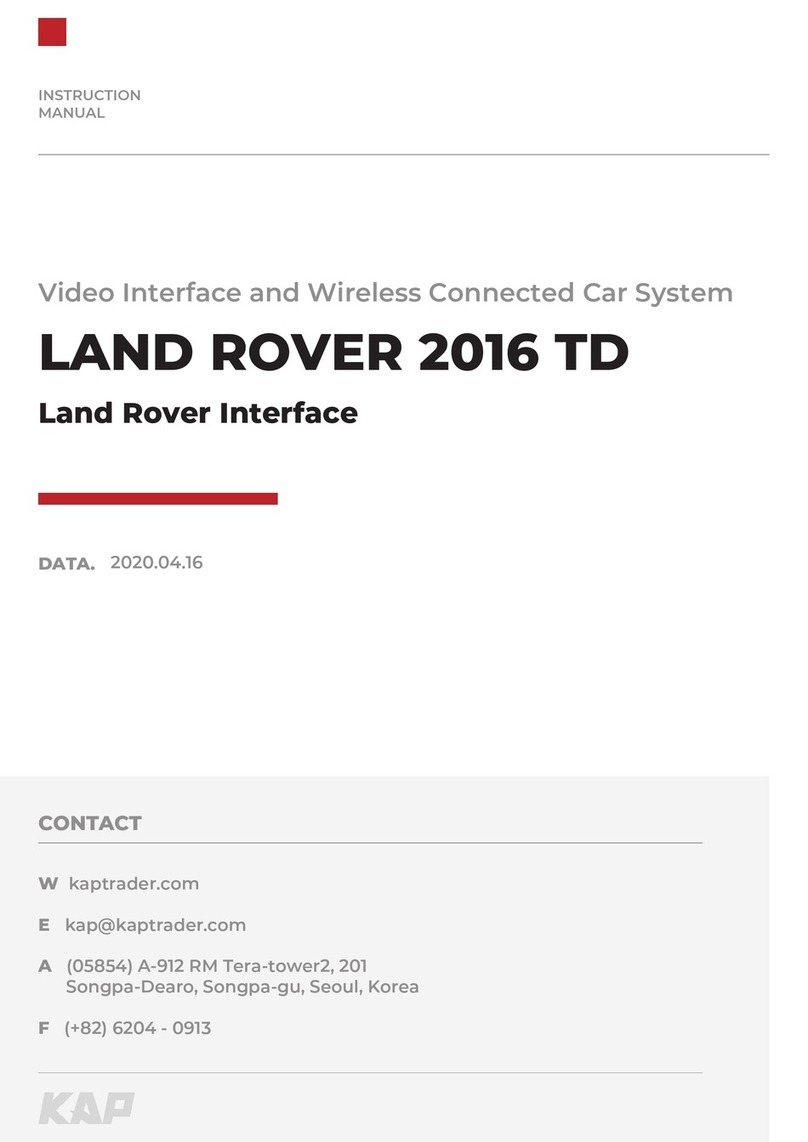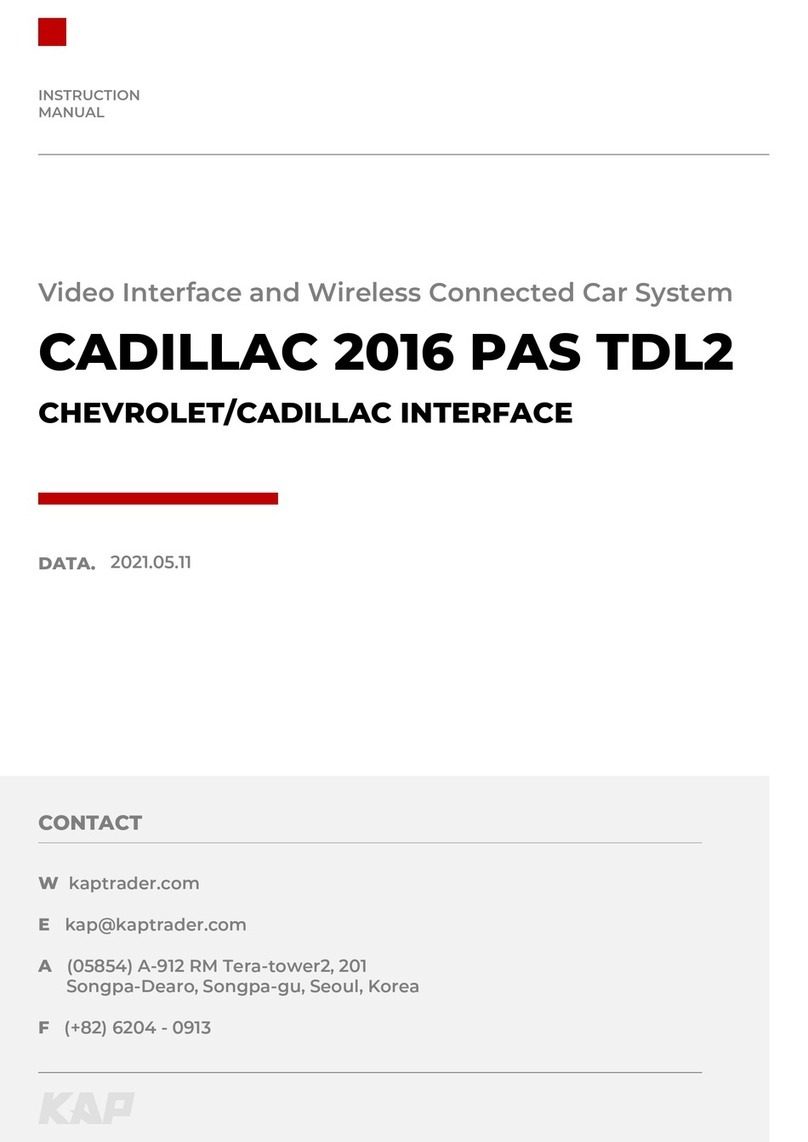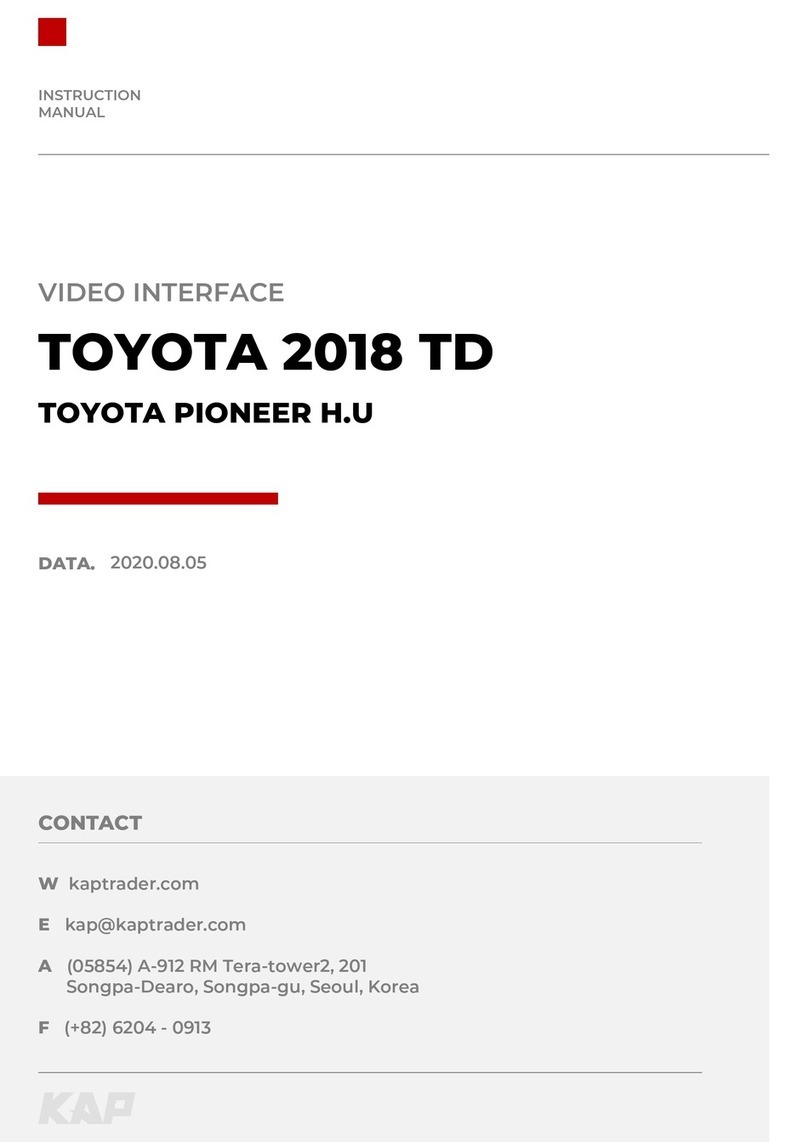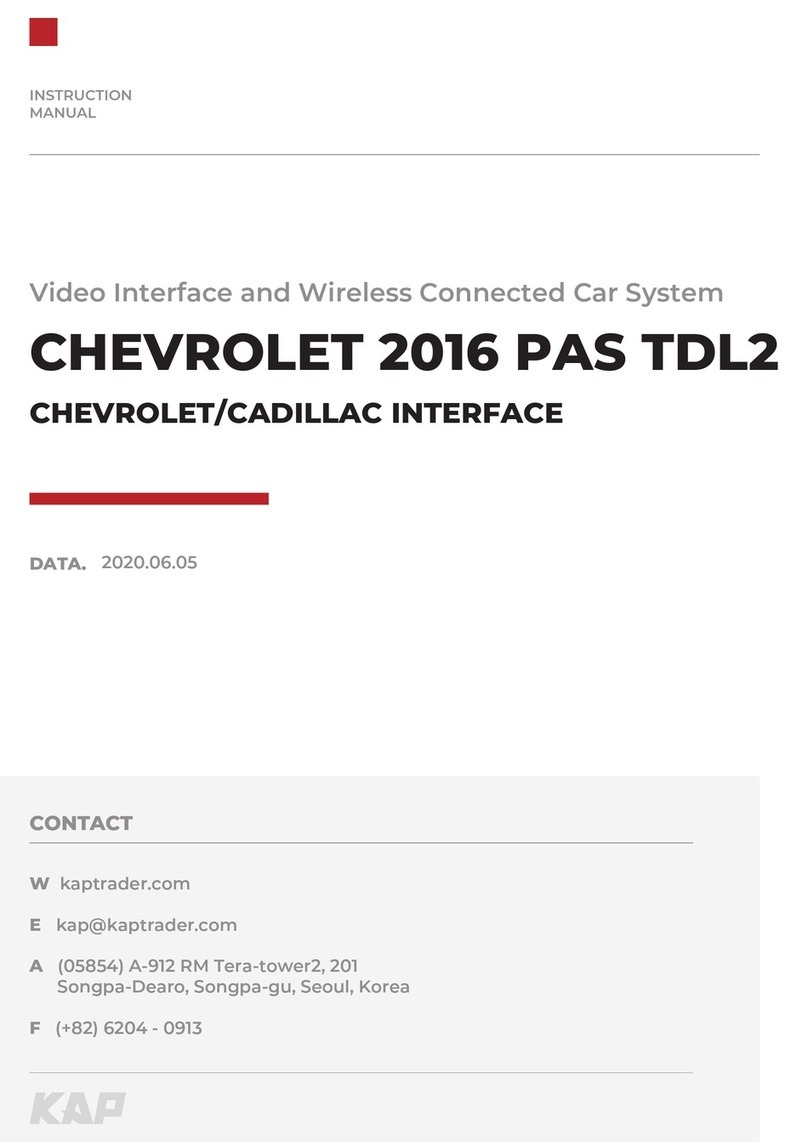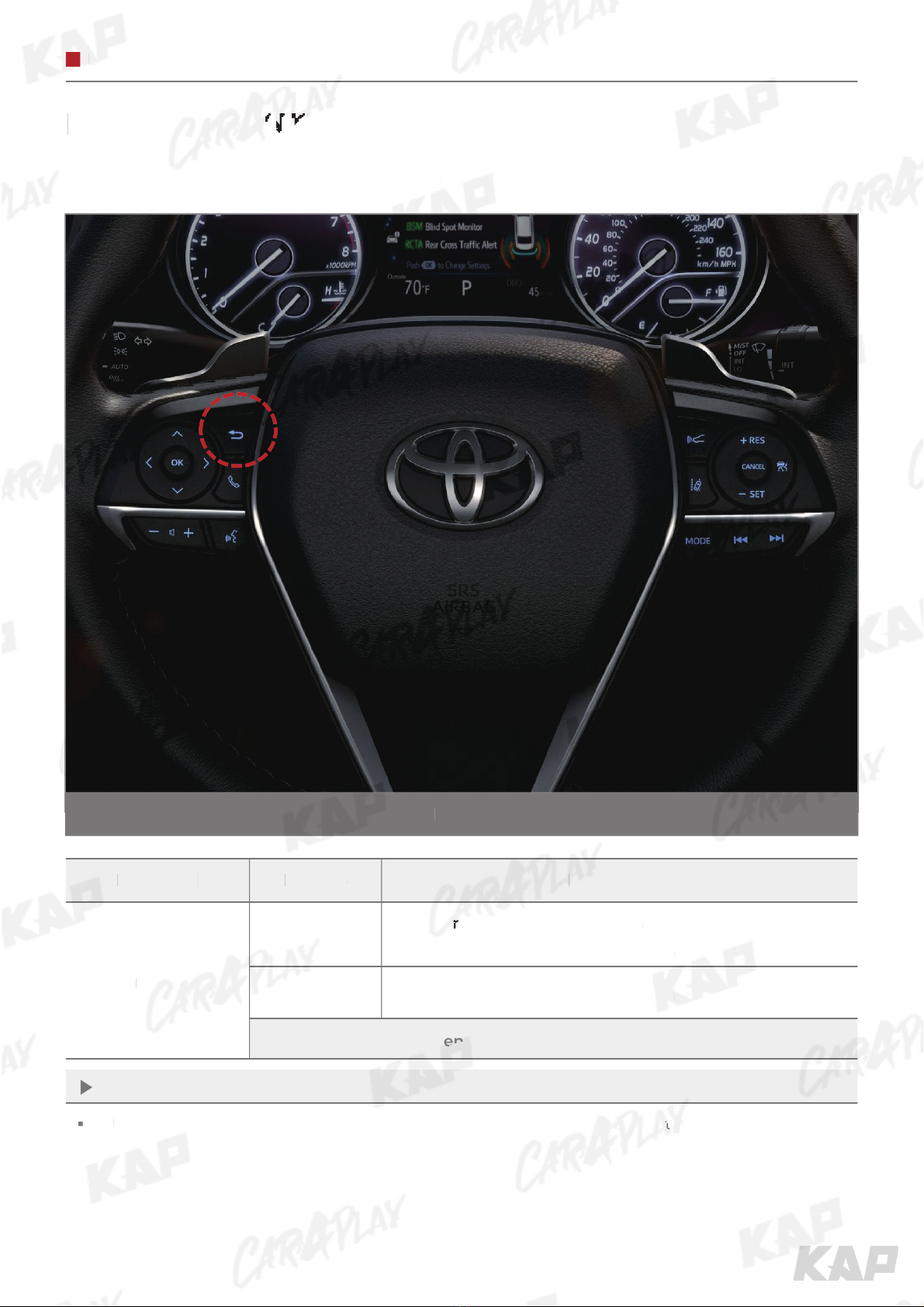INSTRUCTION MANUAL
BUTTON CONTROL
Change Mode to Interface Screen
BUTTON PRESS FUNCTION
PWR·VOL Short press Displays the OEM screen for 4 seconds, and
returns to the previous state
TUNE·SCROLL / SEEK(or CH)>
/ <TRACK Short press Displays the OEM screen for 2 seconds, and
returns to the previous state
PWR·VOL / TUNE·SCROLL SEEK > / < TRACK
Warning
To use the temporary screen switching function, select "ON" in the menu (ScrChg-Btn)
MENU / AUDIO / PHONE / APPS
BUTTON PRESS FUNCTION
MENU / AUDIO / PHONE /
APPS / INFO Short press Change mode to OEM screen
R
TI
N MAN
A
B
TT
Change
ode to Inter
ace Scree
B
TT
PRE
F
N
R·V
L
hort pres
D
splays the OEM scree
r 4 seconds, and
returns to the prev
ous state
TUNE·SCROLL / SEEK(or CH)>
<TRACK
hor
D
splays the OEM screen for 2 seconds, a
returns to the p
s
PWR·VOL / TUNE·SCROL
SEEK > / < TRAC
o use the temporary scr
t
g funct
on, select "ON"
n the menu
crCh
B
n
MENU /
UDIO / PH
P
BUTT
NPRE
FUN
TI
MENU / AUDIO
PPS
I
hort pres
hange mode to O
n